我们经常将各种 USB 外围设备连接到 Mac 上 - 外部硬盘驱动器、辅助显示器、USB 鼠标等等。然而,在 Mac 和外部设备之间建立连接可能并不总是一个顺利的过程。例如,许多用户经常遇到 USB 不断断开的情况。当您传输重要文件或应用程序正在使用 USB 时,这可能会变得非常令人沮丧。
不管是什么问题,我们都将在这里讨论如果您的 USB 或外部硬盘驱动器不断断开连接,您可以采取的一些最佳措施。请继续关注我们直到最后,因为我们为您提供了一个巧妙的技巧,可以帮助您避开不需要的文件。
如果 USB 设备在 macOS 上不断断开连接,请执行以下 5 件事
解决方案 1 – 重新启动 Mac
在进行任何其他步骤之前,您可以执行以下简单的操作。您所需要的只是一个快速重新启动您也许可以将 USB 设备连接到 Mac。
解决方案 2 – 检查您的 Mac 是否能够识别 USB 驱动器
即使重新启动计算机后,外部硬盘驱动器仍然保持断开连接,您可能首先要确保 Mac 能够识别它。为此,请按照以下步骤操作 –
步骤 1 –单击位于屏幕左上角的 Apple 图标。
步骤 2 –点击关于本机。
步骤 3 –单击概述按钮,然后进一步单击系统报告。
步骤 4 –双击硬件扩大系统信息。
推荐阅读:AirPods Pro 总是断开连接? 11 种修复方法!
步骤 5 –在下一个屏幕上,检查是否可以看到您插入的硬盘驱动器。
如果您在列表中看不到您的硬盘驱动器,请将外部硬盘驱动器插入到其他设备上,看看是否可以在那里找到该硬盘驱动器。如果不能,则说明您的硬盘有问题。如果您可以看到外部硬盘驱动器,请尝试将其插入 Mac 上的其他端口。
解决方案 3 – 重置 SMC
SMC 代表系统管理控制器。它管理多个与硬件相关的方面,例如键盘照明、热管理、电池和许多其他事物。因此,如果您的外部硬盘驱动器或任何其他 USB 设备不断断开连接,您可以重置 SMC。如果您不知道如何做到这一点,请不要害怕!以下是重置 SMC 甚至 PRAM 的分步指南。
解决方案 4 – 重新启动使用 USB 的应用程序
有时我们使用使用 USB 的应用程序。例如。有许多媒体或编辑应用程序会尝试读取和写入 Mac 驱动器。对许多用户有效的故障排除步骤之一是首先强制退出所有此类应用程序,然后重新启动它们。
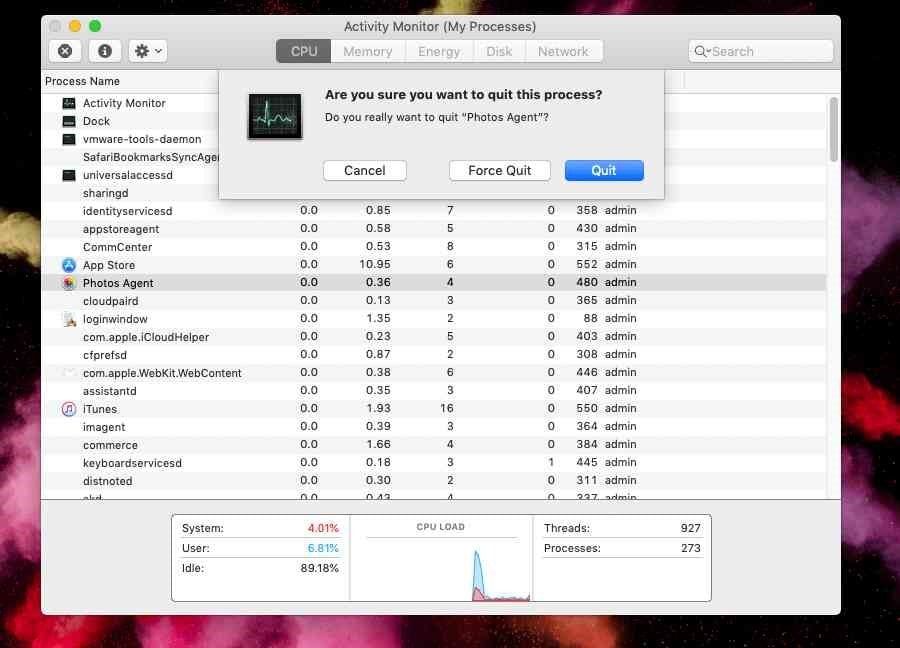
解决方案 5 – 卸载有问题的应用程序
可能是您下载了一些有冲突的应用程序,而这些应用程序是导致您的 USB 断开连接的原因。这是一份全面的指南,告诉您如何在 macOS 上卸载应用程序。按照本文中提到的步骤删除所有最近安装的应用程序,然后您就开始面临这个问题。要完全卸载应用程序,您还可以借助适用于 Mac 的专用第三方卸载程序应用程序。此类应用程序以不留下已卸载应用程序残留的方式卸载应用程序。
提示 1 – 删除重复的照片
USB 设备突然断开连接可能会导致传输不完整以及导入错误。这可能会进一步导致文件损坏或 Mac 上出现重复文件。在这里,您可以使用第三方应用程序,例如 Duplicate Photos Fixer Pro,它可以帮助您安全地删除重复的照片。
为什么在 Mac 上使用 Duplicate Photos Fixer Pro?
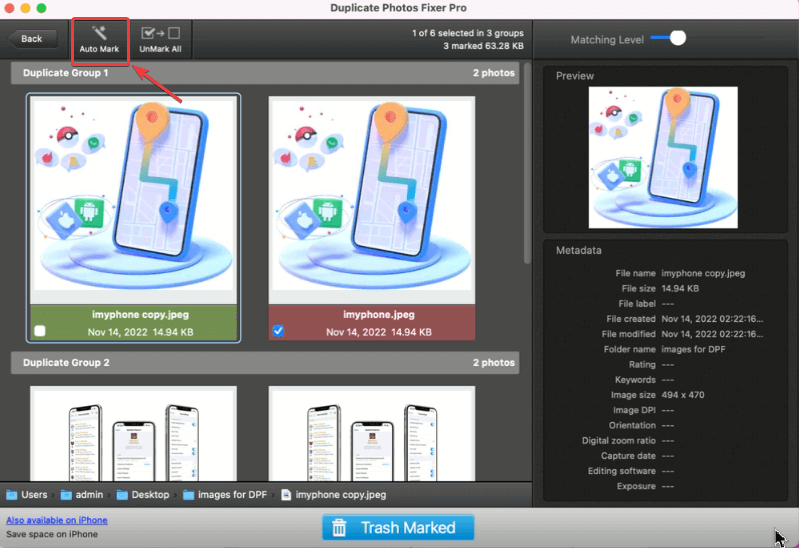
- 让您摆脱重复的照片照片库。
- 您可以识别并找到完全相同的重复项以及相似的匹配项。对于后者,有多个过滤器。
- 一旦识别出重复的照片,您可以使用自动标记功能可以在每组中选择一张重复的照片。
要了解更多关于这个出色的工具、它的各个方面以及它如何在各种设备(Android、Mac、iOS 和 Windows)上运行的信息,请查看这篇文章。
提示 2 – 备份现有数据
此类问题可能会导致数据丢失。我们建议您定期备份数据,以便在发生紧急情况时可以从该备份恢复数据。
技巧 3 – 恢复丢失的数据
在最坏的情况下,如果您遇到丢失一些重要文件的情况,不必失去希望。有一些适用于 Mac 的出色数据恢复工具可以帮助您恢复数据,无论数据丢失情况如何。
让 USB 断开不再困扰您
首先,不要因为 USB 断开而泄气。我们希望上述解决方案能够帮助您解决问题,并且您将能够像以前一样顺利地使用您的 USB 驱动器。此外,我们还希望您保持谨慎并遵循我们上面提到的作者提示,以便无论如何您都可以避免宝贵的数据失控。
您觉得这篇文章有用且有趣吗?与可能面临此问题的 Mac 用户分享。如需更多此类内容,请继续阅读 WeTheGeek。您还可以通过以下方式联系我们YouTube,Instagram,Facebook,翻转板, 和兴趣。
